Időnként előfordul, hogy a már kiállított számlát érvényteleníteni kell hibás kiállítása miatt. Nézzük meg lépésenként, hogy mit kell tenni ebben az esetben.
1.Fejléc adatok kitöltése
2.Érvénytelenítendő bizonylat kiválasztása
3.Bizonylat ellenőrzése
4.Bizonylat véglegesítése
1. Fejléc adatok kitöltése
A partner kiválasztása után a következő lépéseket kell megtenni:
1.Bizonylattípus kiválasztása
2.Fizetési mód kiválasztása
3.Ellenőrizzük, hogy a Deviza bizonylat kapcsoló állapotát
4.Nyomtatási mód kiválasztása ( amennyiben használjuk a távnyomtatás, vagy az e-számla lehetőséget)
Pirossal jelöltük azokat a pontokat, amit mindenképpen ellenőrizni kell, mielőtt a tételek felvitelét elkezdi.
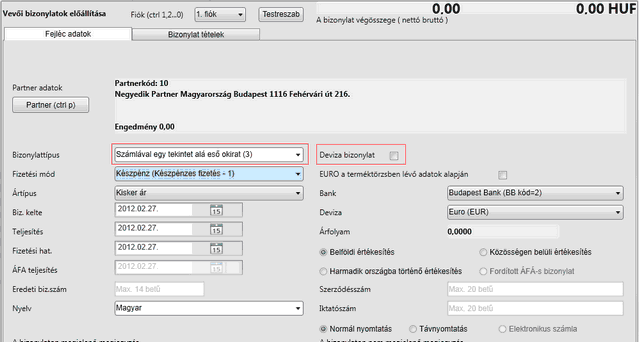
2. Érvénytelenítendő bizonylat kiválasztása
Ha kitöltötte a fejléc adatokat, akkor a Bizonylat tételek fülön a "Számla, előleg, módosító számla érvénytelenítés" gombra kattintva megjelennek a kiválasztott partnerhez tartozó bizonylatok, amelyek közül ki tudja választani azt, amelyet érvényteleníteni szeretne. Figyelem, itt csak azok a bizonylatok jelennek meg, amelyet még nem módosított, vagy érvénytelenített!
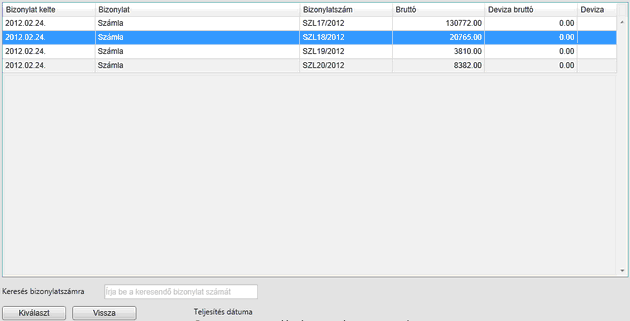
3. Bizonylat ellenőrzése
A bizonylat véglegesítése előtt még van lehetőség arra, hogy egy ellenőrzést végezzünk el a felvitt adatokkal. Az "Ellenőrzés" gombra kattintva egy tárolás előtti vizsgálat fut le, aminek sikeres megtörténte biztosítja azt, hogy a véglegesítéshez is rendelkezésre áll minden adat. Ezen kívül lehetőségünk van a "Megnéz" gombra kattintva a bizonylat képét megtekinteni abban a formában ahogyan a nyomtatásban is meg fog jelenni. Itt még van lehetőség ellenőrizni a bizonylat tartalmát. Nézzük meg a mennyiségeket, egységárakat, engedményeket, stb. Bizonylatszámot csak véglegesítéskor kap.
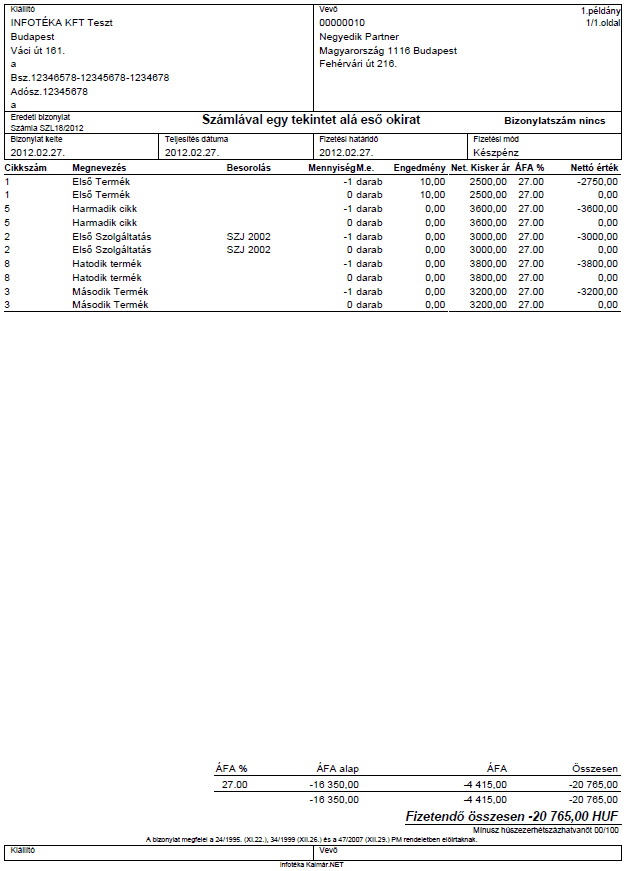
4. Bizonylat véglegesítése
Amennyiben minden rögzített adat helyes, a "Bizonylat véglegesít" gombra kell kattintania. Ezután megjelenik a bizonylat nyomtatási képe és elindul a nyomtatás. Ha a nyomtatás elkészült, kattintson a képernyő jobb felső részén található "Bezár" gombra és megjelenik a következő kérdés:
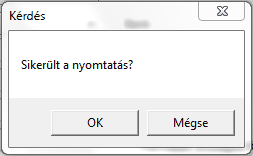
Ha hiba történt nyomtatás közben, és a bizonylat nem nyomtatódott ki, akkor a "Mégse" gombra kattintva megismételheti a nyomtatást, ha sikerült elhárítani a problémát. Ha sikeresen elkészült a bizonylat, azonnal kezdheti a következőt.